Что такое Flash и как отключить его в браузерах Firefox, Chrome, Opera, Safari, Яндекс Браузере
Быстрый переход к отключению Flash в браузерах
Технология Flash (Adobe Flash, ранее Macromedia Flash) была разработана для создания интерактивных веб-сайтов, приложений и мультимедийных презентаций.
Интересно, что компания Apple не стала внедрять эту технологию в iOS, так как считает ее уязвимой, требующей больших ресурсов процессора. Flash можно установить на macOS. Язык HTML 5 имеет встроенный набор функций для работы с видео и музыкой и может в будущем полностью заменить технологию Flash.

Минусы технологии Adobe Flash
- Технология Adobe Flash требует повышенных ресурсов при работе. Из-за этого процессор сильнее нагревается и компьютеру требуется охлаждение. Cокращается время работы ноутбука от аккумулятора.
- Было найдено множество критических уязвимостей в этой технологии. Обновления выходили с запозданием и Adobe Flash стал считаться не безопасным приложением.
- Ваш IP адрес может быть обнаружен через эту технологию при использовании мультимедийных запросов (проигрывание музыки на веб-сайтах, просмотр видео).
Если вы используете анонимный VPN без логов, то технология Flash может определить только IP адрес VPN сервера.
Как отключить Adobe Flash
Можно отключить Adobe Flash напрямую в браузерах или удалить из операционной системы. Можно отключить Flash в следующих браузерах: Mozilla Firefox, Google Chrome Chrome, Opera, Safari, Яндекс Браузер, Microsoft Edge и Internet Explorer.
Можно проверить включена ли технология Flash в вашем браузере на странице Проверки Flash и IP адреса.
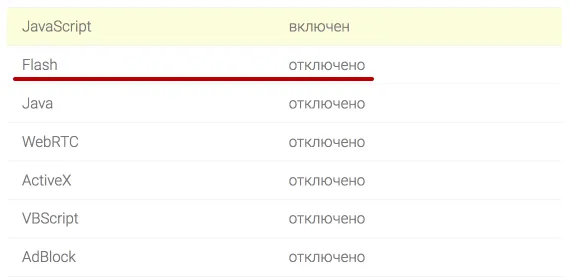
Если у вас стоит значение Отключено, значит либо вы уже ранее отключили Flash, или он не установлен в операционной системе.
Если значение Включено, то читайте дальше как отключить.
Быстрая навигация по этой странице:
Google Chrome
Для отключения Adobe Flash в браузере Google Chrome введите следующий текст в адресную строку и нажмите Enter.
chrome://settings/content
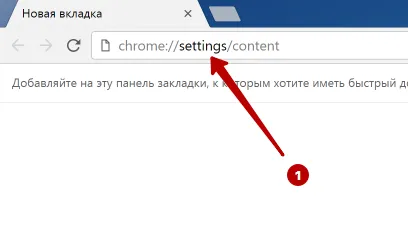
Пролистайте вниз и найдите Flash.
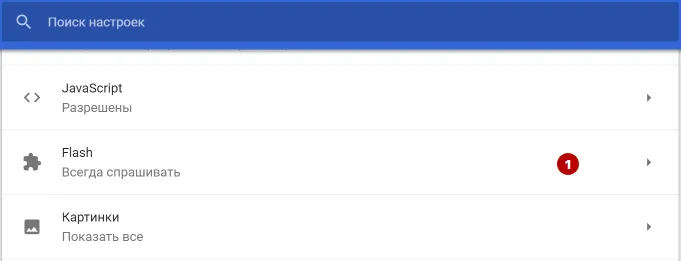
Отключите Adobe Flash в Google Chrome как показано на скриншоте.
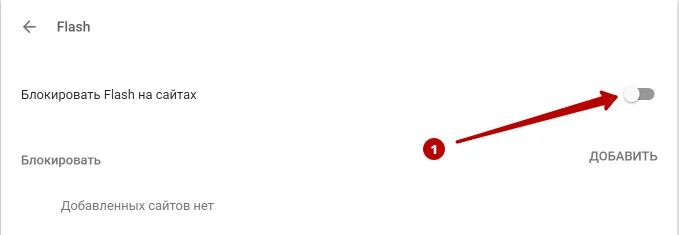
Mozilla Firefox
Для отключения Adobe Flash в браузере Mozilla Firefox зайдите в Настройки браузера - Дополнения.
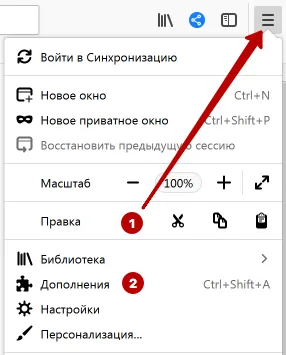
В разделе Плагины выберите Никогда не включать Shockwave Flash.
Если Shockwave Flash отсутствует в списке, то значит он не установлен.

Safari
Для отключения Adobe Flash в браузере Safari зайдите в Настройки.
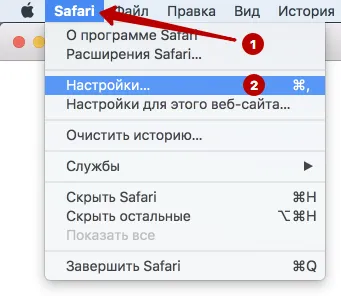
Отключите Adobe Flash Player в Safari на вкладке Веб-сайты.
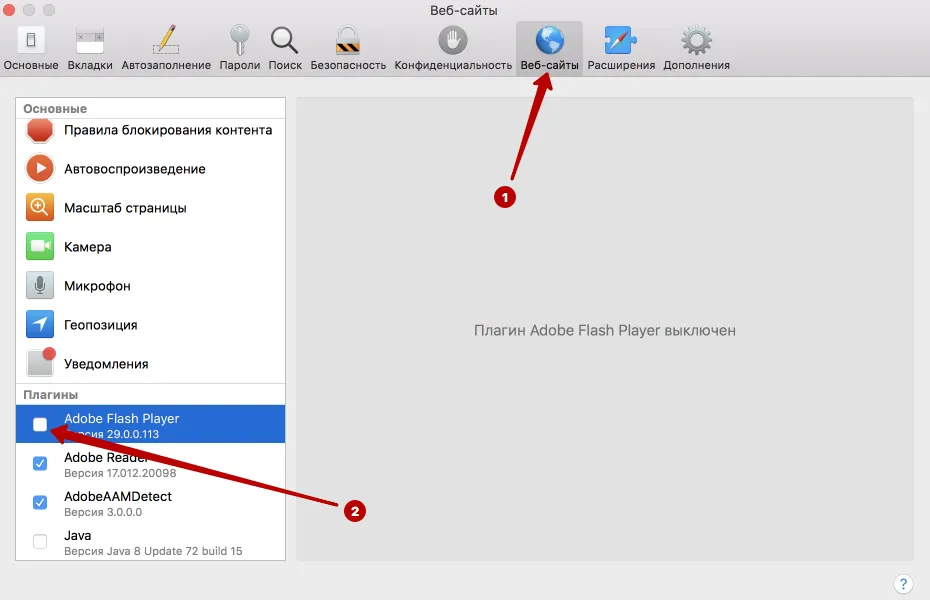
Opera
Для отключения Adobe Flash в браузере Opera введите следующий текст в адресную строку и нажмите Enter.
opera://settings
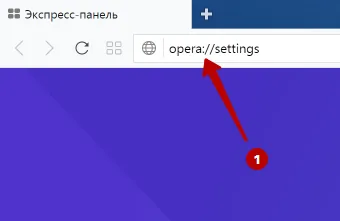
Отключите Adobe Flash в браузере Opera.
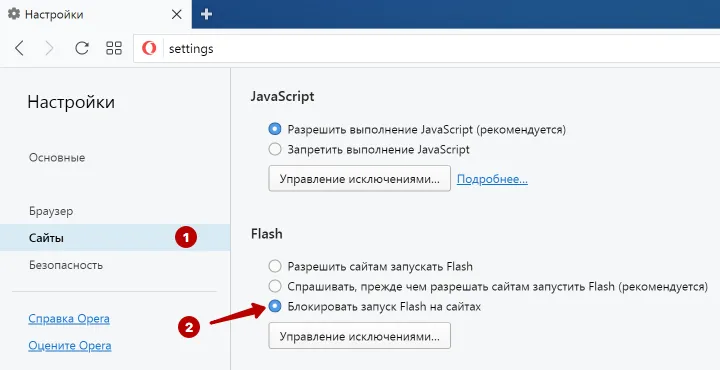
Яндекс Браузер
Для отключения Adobe Flash в Яндекс Браузере зайдите в Настройки.
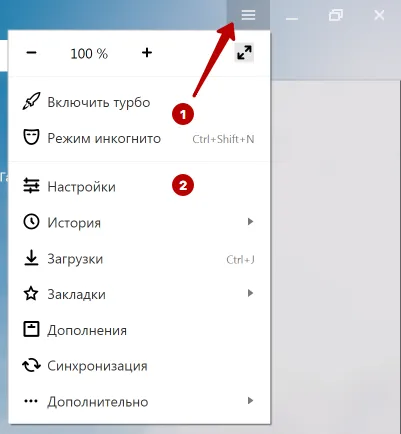
В строке поиска напишите flash и нажмите на кнопку Настройки содержимого.
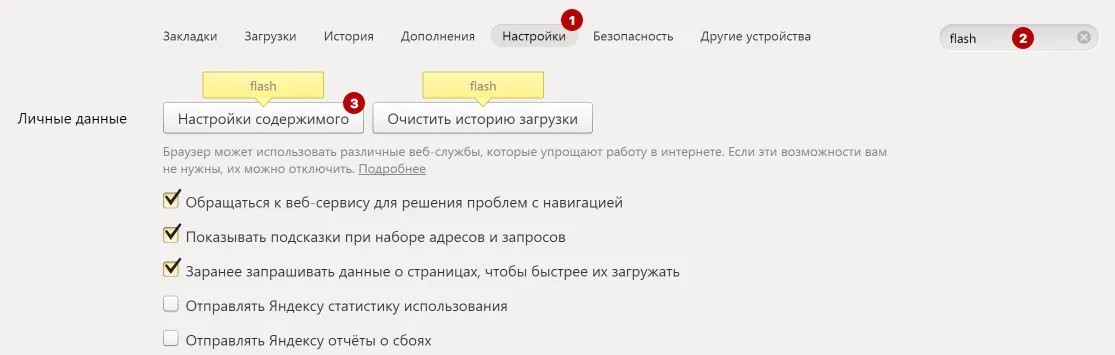
Отключите Adobe Flash в Яндекс Браузере.
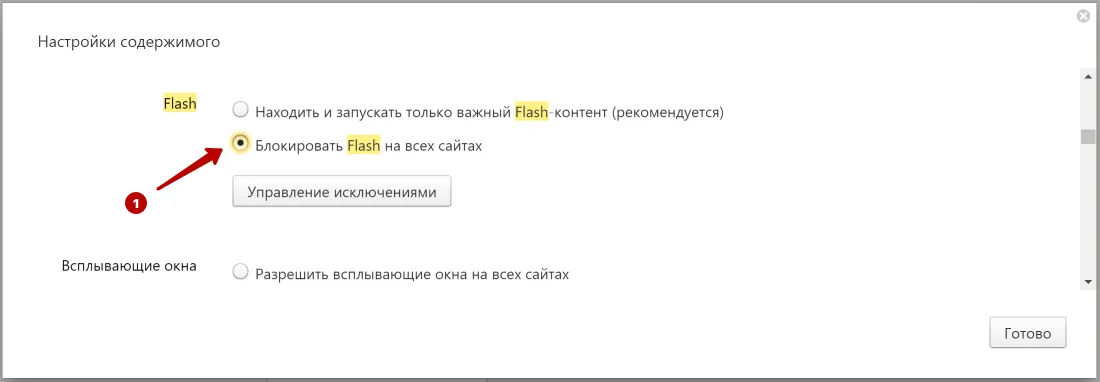
Internet Explorer
Для отключения Adobe Flash в браузере Internet Explorer зайдите в раздел Настроить надстройки.
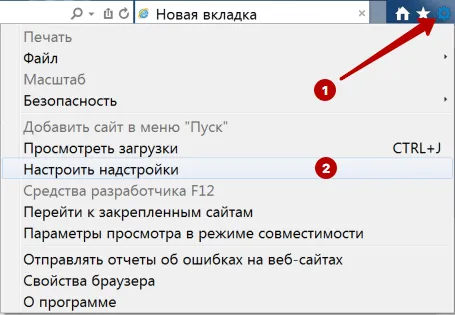
Выберите Все надстройки и отключите Shockwave Flash Object в Internet Explorer.
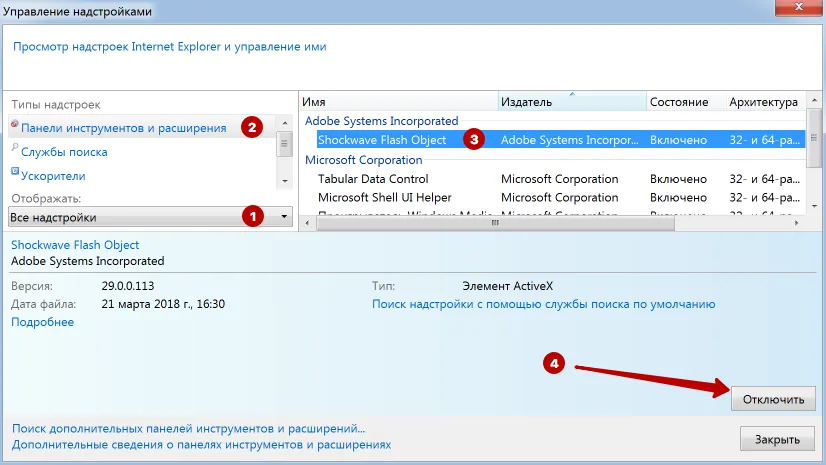
Microsoft Edge
Для отключения Adobe Flash в браузере Microsoft Edge зайдите в раздел Параметры.
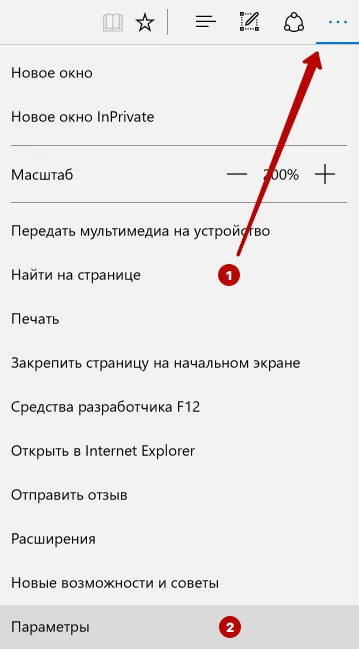
Пролистайте вниз и нажмите на кнопку Просмотреть дополнительные параметры.
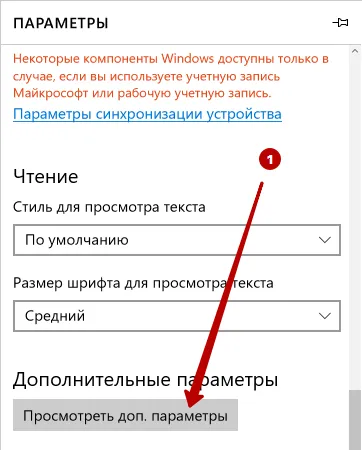
Отключите Adobe Flash Player в браузере Microsoft Edge.
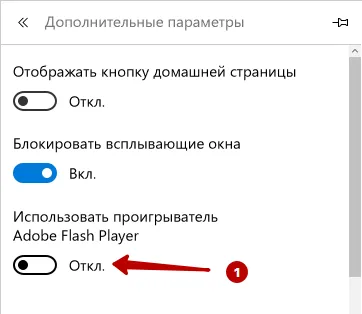
Тор Браузер
По умолчанию в Тор Браузере отключен Adobe Flash.
Станьте экспертом!
Получите больше информации о том, как быть анонимным в Интернете.
Получите знания в 1 клик
